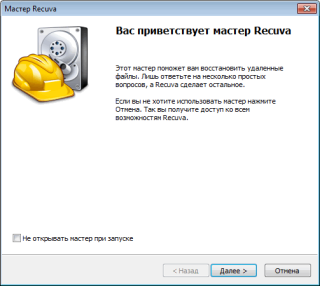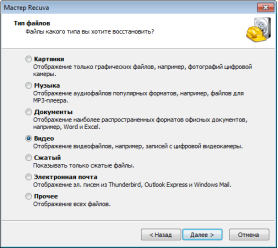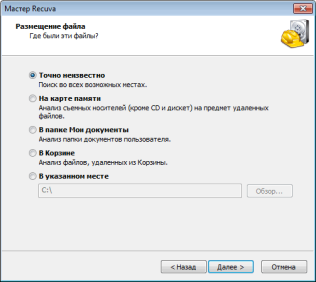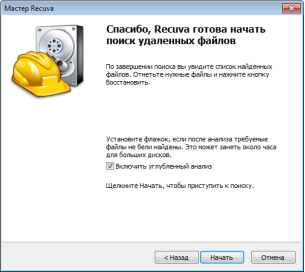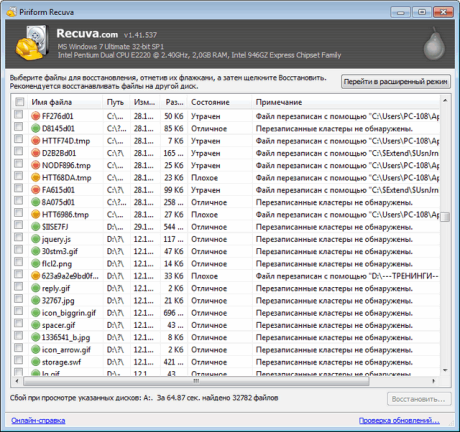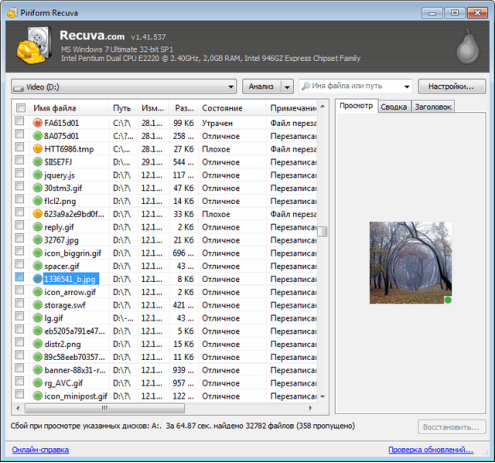Робота в програмі відновлення даних Recuva
Відновлення даних за допомогою Recuva
|
Спочатку, після відкриття програми, для зручності використання, з'являється покроковий майстер Recuva.
Потім вибираємо тип файлу для відновлення.
Далі вказуємо в якому місці знаходяться файли для відновлення.
Для більшої ефективності можна поставити поглиблений аналіз (час збільшується і може тривати кілька годин).
Натискаємо на "Почати" і процес пішов.
Знайдено 32782 різних видів файлів. Вказано "шлях", "розмір", і що найголовніше "стан" файлу - "відмінне", "погане" і "втрачений". Для кожного з цих "станів" є "примітка". Для "відмінний" - "перезаписані кластери не виявлені", що дуже добре, тому що без проблем можна відновити видалений файл. Для "погане" і "втрачений" - "Файл переписаний з допомогою / шлях файлу /"
При натисканні на "Розширений режим" можна майже завжди переглядати видалені зображення при стані "відмінне". Є пошук та інші зручності для просунутих користувачів
З гідних програм для відновлення, які можна відзначити - Restoration, ще один гідний представник PhotoRec - програма, яка має дійсно широкими можливостями відновлення, але змушує працювати з командним рядком і англійською. Так що, все залежить від рівня умінь, проте та ж Recuva, наприклад, розрахована на звичайного користувача. Тепер можна не боятися видаляти файли - вони практично завжди легко відновлюються. |
Зробити висновок до роботи зі скриншотами відновлених файлів мені на електронну пошту Slobodianiuk898@gmail.com
Інструкція
з охорони праці і пожежної безпеки при проведенні робіт у комп’ютерному класі
1. Загальні вимоги
- До роботи в комп’ютерному класі допускаються студенти, які пройшли інструктаж з техніки безпеки та електробезпеки з відповідним записом у журналі з техніки безпеки і підписами.
- Не можна заходити й знаходитись в комп’ютерному класі без викладача.
- Робота в комп’ютерному класі повинна проводитися тільки в суворій відповідності з розкладом занять і графіком самостійної роботи викладача та студентів
- Студентам заборонено самостійно проводити ремонт комп’ютерів як тоді, коли ЕОМ працюють, так і тоді, коли вони вимкнені.
2. Вимоги безпеки перед початком роботи
- Заборонено заходити до класу у верхньому одязі.
- Заборонено приносити на робоче місце особисті речі, дискети і т.п., окрім ручки та зошита.
- Сидіти за робочим місцем так, щоб можна було, не нахиляючись, користуватися клавіатурою і водночас зручно дивитися зображення на екрані монітора.
- Починати роботу лише за вказівкою викладача або лаборанта.
3. Вимоги безпеки під час роботи
- Під час роботи виконувати всі вимоги інструкції, а також поточні вимоги викладача або лаборанта.
- Під час роботи заборонено ходіння по комп'ютерному класу.
- Під час роботи в комп'ютерному класі виконувати тільки доручену роботу. Категорично заборонено виконувати інші види робіт.
- Працювати з клавіатурою чистими руками.
- На клавіші натискувати плавно, не припускаючи ударів.
- Користуватися принтером при безпосередній присутності викладача або лаборанта та з їх дозволу
- У випадку виникнення несправності повідомити викладача або лаборанта.
- Не намагатися самостійно робити настройку комп'ютера, регулювання наявної в кабінеті апаратури або усувати в ній несправності.
4. Вимоги безпеки після закінчення роботи
- Після закінчення роботи про недоліки та несправності, помічені під час роботи, слід зробити записи у відповідних журналах або повідомити викладача.
- Після закінчення роботи на робочому місці не повинні залишатися зайві предмети.
5. Вимоги безпеки в аварійних ситуаціях
- При появі незвичного звуку або відімкненні комп'ютера негайно припинити роботу й доповісти про це викладачу або лаборанту.
- При появі запаху паленого слід припинити роботу, вимкнути комп'ютер і повідомити про це викладача або лаборанта. Коли це необхідно, допомогти гасити пожежу.
- При потраплянні людини під напругу необхідно знеструмити відповідне робоче місце, надати першу долікарську допомогу і викликати "швидку допомогу".
- При виникненні пожежі необхідно знеструмити комп'ютерний клас, викликати пожежну команду і приступити до гасіння пожежі засобами, які є.
- За недотримання студентами вимог, правил і норм по охороні праці та пожежної безпеки адміністрація інституту може притягнути їх до дисциплінарної та адміністративної відповідальності.
1


про публікацію авторської розробки
Додати розробку